Pri vytvorení excelovej tabuľky sa do prvého riadka tabuľky automaticky pridá Riadok hlavičky. Túto funkciu však môžete vypnúť alebo zapnúť.
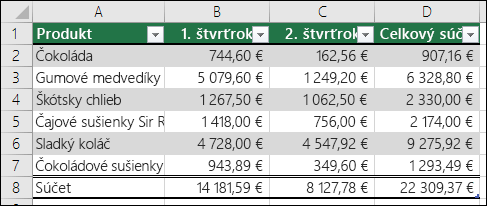
Keď najprv vytvoríte tabuľku, po kliknutí na možnosť Moja tabuľka obsahuje hlavičky môžete použiť vlastný prvý riadok údajov ako riadok hlavičky:
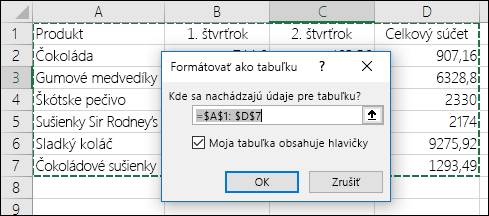
Ak sa rozhodnete nepoužívať vlastné hlavičky, Excel pridá predvolené názvy hlavičiek, ako napríklad Stĺpec1, Stĺpec2 atď., ale tieto názvy môžete kedykoľvek zmeniť. Majte na pamäti, že ak máte v údajoch riadok hlavičky, ale nechcete ho používať, Excel bude tento riadok považovať za údaje. V nasledujúcom príklade by ste museli odstrániť riadok 2 a premenovať predvolené hlavičky, inak ho Excel omylom uvidí ako súčasť údajov.
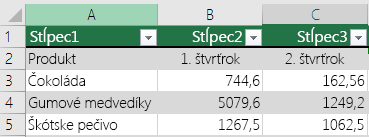
Poznámky:
-
Snímky obrazovky v tomto článku boli vytvorené v Exceli 2016. Pri inej verzii sa môže zobrazenie líšiť, no ak nie je uvedené inak, funkcie zostávajú rovnaké.
-
Je dôležité rozlišovať medzi riadkami hlavičky tabuľky, záhlaviami stĺpcov v hárku a hlavičkami na vytlačených stranách. Ďalšie informácie nájdete v téme Tlač riadkov s hlavičkami stĺpcov v hornej časti každej strany.
-
Po vypnutí riadka hlavičky sa vypne automatický filter a použité filtre sa z tabuľky odstránia.
-
Ak hlavičky tabuľky nie sú zobrazené a pridáte nový stĺpec, vyplnenie radov nebude môcť určiť názov novej hlavičky tabuľky, pretože toto vyplnenie je založené na hodnote hlavičky tabuľky, ktorá zľava priamo susedí s novým stĺpcom. Tento postup funguje iba vtedy, keď sa hlavičky tabuľky zobrazujú. Namiesto toho sa teda pridá predvolená hlavička tabuľky, ktorú môžete zmeniť po opätovnom zobrazení hlavičiek tabuľky.
-
Aj keď je vo vzorcoch možné odkazovať na hlavičky tabuľky, ktoré sú vypnuté, nemôžete na ne odkazovať tak, že ich vyberiete. Odkazy v tabuľkách na skryté hlavičky vrátia nulové hodnoty (0), ale zostávajú nezmenené a po opätovnom zobrazení hlavičiek tabuľky znova vrátia hodnoty hlavičiek tabuľky. Všetky ostatné odkazy hárka (ako sú napríklad odkazy v štýle A1 alebo RC) na hlavičku tabuľky sa pri vypnutí hlavičky tabuľky upravia, čo môže spôsobiť, že vzorce vrátia neočakávané výsledky.
Zobrazenie alebo skrytie riadkov hlavičky
-
Kliknite na ľubovoľné miesto v tabuľke.
-
Na páse s nástrojmi prejdite na položky Nástroje tabuliek > Návrh.
-
Začiarknutím políčka Riadok hlavičky v skupine Možnosti štýlov tabuľky skryjete alebo zobrazíte hlavičky tabuľky.
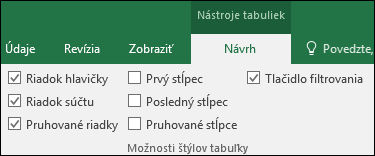
-
Ak riadky hlavičky premenujete a potom riadok hlavičky vypnete, pôvodne zadané hodnoty zostanú zachované aj po tom, ako riadok hlavičky znova zapnete.
Poznámky:
-
Snímky obrazovky v tomto článku boli vytvorené v Exceli 2016. Pri inej verzii sa môže zobrazenie líšiť, no ak nie je uvedené inak, funkcie zostávajú rovnaké.
-
Je dôležité rozlišovať medzi riadkami hlavičky tabuľky, záhlaviami stĺpcov v hárku a hlavičkami na vytlačených stranách. Ďalšie informácie nájdete v téme Tlač riadkov s hlavičkami stĺpcov v hornej časti každej strany.
-
Po vypnutí riadka hlavičky sa vypne automatický filter a použité filtre sa z tabuľky odstránia.
-
Ak hlavičky tabuľky nie sú zobrazené a pridáte nový stĺpec, vyplnenie radov nebude môcť určiť názov novej hlavičky tabuľky, pretože toto vyplnenie je založené na hodnote hlavičky tabuľky, ktorá zľava priamo susedí s novým stĺpcom. Tento postup funguje iba vtedy, keď sa hlavičky tabuľky zobrazujú. Namiesto toho sa teda pridá predvolená hlavička tabuľky, ktorú môžete zmeniť po opätovnom zobrazení hlavičiek tabuľky.
-
Aj keď je vo vzorcoch možné odkazovať na hlavičky tabuľky, ktoré sú vypnuté, nemôžete na ne odkazovať tak, že ich vyberiete. Odkazy v tabuľkách na skryté hlavičky vrátia nulové hodnoty (0), ale zostávajú nezmenené a po opätovnom zobrazení hlavičiek tabuľky znova vrátia hodnoty hlavičiek tabuľky. Všetky ostatné odkazy hárka (ako sú napríklad odkazy v štýle A1 alebo RC) na hlavičku tabuľky sa pri vypnutí hlavičky tabuľky upravia, čo môže spôsobiť, že vzorce vrátia neočakávané výsledky.
Zobrazenie alebo skrytie riadkov hlavičky
-
Kliknite na ľubovoľné miesto v tabuľke.
-
Prejdite na kartu Tabuľka na páse s nástrojmi.
-
Začiarknutím políčka Riadok hlavičky v skupine Možnosti štýlov tabuľky skryjete alebo zobrazíte hlavičky tabuľky.
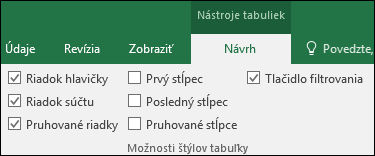
-
Ak riadky hlavičky premenujete a potom riadok hlavičky vypnete, pôvodne zadané hodnoty zostanú zachované aj po tom, ako riadok hlavičky znova zapnete.
Zobrazenie alebo skrytie riadkov hlavičky
-
Kliknite na ľubovoľné miesto v tabuľke.
-
Na karte Domov na páse s nástrojmi kliknite na šípku nadol vedľa položky Tabuľka a vyberte položku Prepnúť riadok hlavičky.
– ALEBO –
Kliknite na kartu Návrh tabuľky > Možnosti štýlu > riadok hlavičky.
Potrebujete ďalšiu pomoc?
Vždy sa môžete opýtať odborníka v komunite Excel Tech Community alebo získať podporu v komunitách.
Pozrite tiež
Video: Vytvorenie tabuľky programu Excel
Vytvorenie alebo odstránenie excelovej tabuľky
Formátovanie excelovej tabuľky
Zmena veľkosti tabuľky pridaním alebo odstránením riadkov a stĺpcov
Filtrovanie údajov v rozsahu alebo tabuľke
Používanie štruktúrovaných odkazov v tabuľkách programu Excel










